หมายเหตุ: บทความนี้ได้ทำหน้าที่จนเสร็จสิ้นแล้ว และกำลังจะเลิกใช้ในไม่ช้า เมื่อต้องการป้องกันปัญหา "ไม่พบหน้า" เรากำลังนำลิงก์ที่เราทราบออก ถ้าคุณได้สร้างลิงก์ไปยังหน้านี้ โปรดนำออกแล้วเราจะเชื่อมต่อเว็บเข้าด้วยกัน
Word for Mac มีสมการที่คุณสามารถวางลงในเอกสารของคุณได้ซึ่งไม่จำเป็นต้องมีการจัดรูปแบบ ถ้าสมการที่มีอยู่แล้วภายในไม่ตรงตามความต้องการของคุณคุณสามารถปรับเปลี่ยนหรือสร้างสมการที่ซับซ้อนของคุณเองได้ตั้งแต่เริ่มต้น
แทรกสมการที่มีอยู่แล้วภายใน
-
ในเอกสารของคุณให้คลิกตำแหน่งที่คุณต้องการแทรกสมการ
-
บนแท็บแทรกให้คลิกลูกศรที่อยู่ถัดจากสมการเลื่อนผ่านตัวเลือกต่างๆในรายการแล้วคลิสมการที่คุณต้องการ
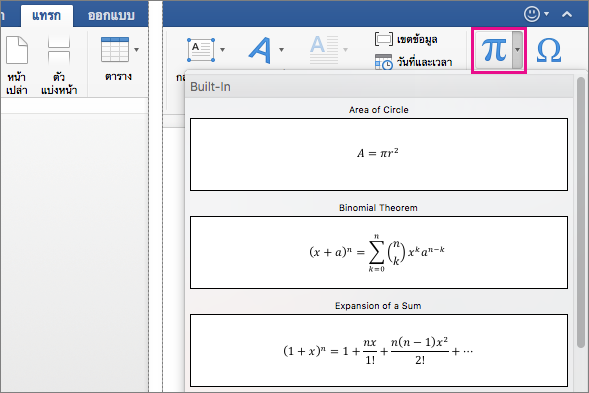
สมการจะถูกแทรกลงในเอกสารของคุณ
เขียนหรือเปลี่ยนสมการ
-
บนแท็บแทรกให้คลิกสมการ

พื้นที่ที่สำรองไว้สำหรับสมการใหม่ของคุณจะถูกแทรกและคุณจะเห็นชุดของเครื่องมือบนแท็บสมการสำหรับกำหนดและเพิ่มองค์ประกอบต่างๆลงในสมการของคุณ
-
เมื่อต้องการแทรกสัญลักษณ์ให้คลิกสัญลักษณ์ในกลุ่มสัญลักษณ์ คุณจะพบสัญลักษณ์ที่เกี่ยวข้องกับคณิตศาสตร์หลายสัญลักษณ์ให้เลือก
หมายเหตุ: ถ้าคุณไม่เห็นชื่อกลุ่มบนแท็บสมการให้คลิกการกำหนดลักษณะของword > จากนั้นในกล่องโต้ตอบการกำหนดลักษณะของ wordให้คลิกมุมมอง เลือกแสดงชื่อกลุ่มที่ด้านล่างของกล่องโต้ตอบ
เมื่อต้องการดูสัญลักษณ์ทั้งหมดให้วางเมาส์เหนือสัญลักษณ์ใดสัญลักษณ์หนึ่งจากนั้นคลิกลูกศรที่ปรากฏที่ด้านล่างของแกลเลอรีสัญลักษณ์ เลื่อนเพื่อดูสัญลักษณ์ที่พร้อมใช้งานทั้งหมด
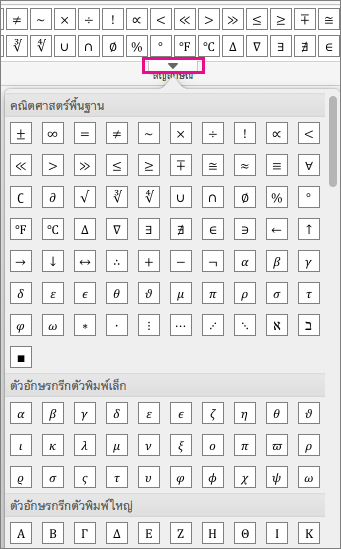
-
เมื่อต้องการแทรกโครงสร้างให้คลิกที่โครงสร้างในกลุ่มโครงสร้างแล้วแทนที่พื้นที่ที่สำรองไว้ซึ่งเป็นกล่องที่มีเส้นจุดขนาดเล็กซึ่งมีค่าของคุณเอง

-
เลือกวิธีการแสดงสมการบนหน้าด้วยการคลิกตัวเลือกในกลุ่มเครื่องมือ
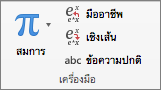
ตัวเลือกระดับมืออาชีพจะแสดงสมการเป็นค่าสองมิติ ตัวเลือกเชิงเส้นจะแสดงสมการเพื่อให้พอดีกับหนึ่งบรรทัด
-
เมื่อต้องการแก้ไขสมการทางคณิตศาสตร์ให้คลิกในสมการเพื่อทำการเปลี่ยนแปลงที่คุณต้องการ เมื่อคุณทำ Word แสดงแท็บสมการ
คุณสามารถแทรกแก้ไขสมการทางคณิตศาสตร์และนิพจน์โดยตรงใน Word และบันทึกเป็นเทมเพลสำหรับนำมาใช้ใหม่ในภายหลัง
Word เวอร์ชันก่อนหน้าใช้ add-in ตัวแก้ไขสมการของ Microsoft หรือ add-in ของ MathType อย่างไรก็ตามคุณสามารถใช้ Microsoft Word for Mac ๒๐๑๑เพื่อเปิดและแก้ไขสมการทางคณิตศาสตร์หรือนิพจน์ที่สร้างขึ้นใน Word หรือ MathType เวอร์ชันก่อนหน้าได้ นอกจากนี้คุณยังสามารถสร้างสมการหรือนิพจน์ที่เข้ากันได้กับ Word เวอร์ชันก่อนหน้าโดยใช้ตัวแก้ไขสมการของ Microsoft สำหรับข้อมูลเพิ่มเติมเกี่ยวกับวิธีการใช้ตัวแก้ไขสมการของ Microsoft ให้ดูแก้ไขสมการที่ทำงานกับ Word เวอร์ชันก่อนหน้า
เมื่อต้องการประหยัดเวลาได้ คุณสามารถแทรกสมการอยู่แล้วภายใน และแก้ไขเพื่อตอบสนองความต้องการแทนที่จะพิมพ์สมการทีละอักขระ
-
คลิกตำแหน่งที่คุณต้องการแทรกสมการหรือนิพจน์
-
บนแบบ องค์ประกอบของเอกสาร แท็บ ภายใต้ คณิตศาสตร์, คลิกลูกศรอยู่ถัดจาก สมการ, แล้ว เลือกสมการหรือนิพจน์ที่คุณต้องการจากแกลเลอรีสมการ

เมื่อต้องการแก้ไขตัวแปรในสมการหรือนิพจน์ กดแป้นลูกศรขวา หรือซ้ายจนกว่าคุณเน้นตัวแปรที่คุณต้องการแก้ไข แล้ว SHIFT ค้างไว้ แล้วกดแป้นลูกศรขวา หรือซ้ายเพื่อเลือกตัวแปร
คุณสามารถเขียนสมการหรือนิพจน์ โดยการเลือกการรวมกันของแต่ละสัญลักษณ์ทางคณิตศาสตร์และอยู่แล้วภายในโครงสร้างทางคณิตศาสตร์ ดังที่แสดงในตัวอย่างนี้:

-
คลิกตำแหน่งที่คุณต้องการแทรกสมการหรือนิพจน์
-
บนแท็บ องค์ประกอบของเอกสาร ในส่วน อ้างอิง ให้คลิก จัดการ

-
ให้เลือกทำดังนี้
เมื่อต้องการ
ทำสิ่งนี้
แทรกสัญลักษณ์คณิตศาสตร์แต่ละรายการลงในสมการ
บนแบบ เครื่องมือสมการ แท็บ ภายใต้ สัญลักษณ์คณิตศาสตร์, สร้างสมการ โดยการเลือกสัญลักษณ์คณิตศาสตร์ที่เหมาะสม และ โดยการพิมพ์ตัวเลขและตัวแปร
การดูสัญลักษณ์คณิตศาสตร์เพิ่มเติม วางตัวชี้บนสัญลักษณ์คณิตศาสตร์ แล้ว คลิก

แทรกคณิตศาสตร์อยู่แล้วภายในโครงสร้างลงในสมการ
บนแบบ เครื่องมือสมการ แท็บ ภายใต้ โครงสร้าง, สร้างสมการ โดยการเลือกนิพจน์ทางคณิตศาสตร์จากประเภทที่มีอยู่ ตัวอย่าง เมื่อต้องการแทรกเศษส่วน คลิ Fraction, แล้ว คลิกสไตล์เศษส่วนที่คุณต้องการ
เมื่อต้องการแก้ไขตัวแปรในสมการหรือนิพจน์ กดแป้นลูกศรขวา หรือซ้ายจนกว่าคุณเน้นตัวแปรที่คุณต้องการแก้ไข แล้ว SHIFT ค้างไว้ แล้วกดแป้นลูกศรขวา หรือซ้ายเพื่อเลือกตัวแปร
-
คลิกภายนอกสมการหรือนิพจน์เพื่อออกจากนั้น และกลับไปยังเอกสารนั้น
หมายเหตุ:
-
เมื่อคุณแทรกสมการหรือนิพจน์ Word จะแปลงเป็นรูปแบบมืออาชีพ เมื่อต้องการเปลี่ยนสมการหรือนิพจน์จากรูปแบบมืออาชีพ
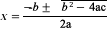

-
เมื่อต้องการเปลี่ยนสมการหรือนิพจน์ลงในกราฟิกแบบสแตนด์อโลน คลิกลูกศรถัดจากสมการ จากนั้น คลิก เปลี่ยนแสดง หลังจากที่คุณเปลี่ยนสมการหรือนิพจน์ลงในกราฟิกแบบสแตนด์อโลน คุณสามารถตั้งเหตุผล ซ้าย, ขวา, กึ่งกลาง, หรือ กึ่งกลางเป็นกลุ่มได้
-
คุณสามารถใช้อักขระ Unicode และรายการเครื่องหมายคณิตศาสตร์อัตโนมัติเพื่อแทนที่ข้อความ ด้วยสัญลักษณ์ สำหรับข้อมูลเพิ่มเติม ดู แทรกสัญลักษณ์
-
แทนที่จะค้นหาผ่านแกลเลอรีสัญลักษณ์คณิตศาสตร์เพื่อสร้างสมการหรือนิพจน์ คุณสามารถใช้เครื่องหมายคณิตศาสตร์อัตโนมัติเมื่อต้องการเพิ่มสัญลักษณ์ทางคณิตศาสตร์ทั่วไปสมการหรือนิพจน์ เช่นสัญลักษณ์สำหรับ pi
หมายเหตุ: เมื่อต้องการดูรายการทั้งหมดที่มีเครื่องหมายคณิตศาสตร์อัตโนมัติ บน เครื่องมือ เมนู คลิ แก้ไขอัตโนมัติ, แล้ว คลิก เครื่องหมายคณิตศาสตร์อัตโนมัติ แท็บนั้น
-
คลิกตำแหน่งที่คุณต้องการแทรกสมการหรือนิพจน์
-
บนแท็บ องค์ประกอบของเอกสาร ในส่วน อ้างอิง ให้คลิก จัดการ
-
ในกล่องสมการ พิมพ์เครื่องหมายแบคสแลตาม ด้วยชื่อที่จำง่ายหรือนามแฝงของสัญลักษณ์คณิตศาสตร์ที่คุณต้องการแทรก ตัวอย่าง เมื่อต้องการแทรกสัญลักษณ์สำหรับ pi พิมพ์ \pi แล้ว กด SPACEBAR
-
คลิกสมการหรือนิพจน์
-
บนแบบ เครื่องมือสมการ แท็บ ภายใต้ สัญลักษณ์คณิตศาสตร์ หรือภายใต้ โครงสร้าง, เลือกสัญลักษณ์คณิตศาสตร์ หรือจัดโครงสร้างที่คุณต้องการเพิ่มลงในสมการ พิมพ์ หรือลบตัวแปรและตัวเลขในสมการ
เมื่อต้องการแก้ไขตัวแปรในสมการหรือนิพจน์ กดแป้นลูกศรขวา หรือซ้ายจนกว่าคุณเน้นตัวแปรที่คุณต้องการแก้ไข แล้ว SHIFT ค้างไว้ แล้วกดแป้นลูกศรขวา หรือซ้ายเพื่อเลือกตัวแปร
-
คลิกภายนอกสมการหรือนิพจน์เพื่อออกจากนั้น และกลับไปยังเอกสารนั้น
หมายเหตุ:
-
เมื่อต้องการเปลี่ยนสมการหรือนิพจน์จากรูปแบบมืออาชีพ
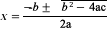

-
เมื่อต้องการเปลี่ยนสมการหรือนิพจน์ลงในกราฟิกแบบสแตนด์อโลน คลิกลูกศรถัดจากสมการ จากนั้น คลิก เปลี่ยนแสดง หลังจากที่คุณเปลี่ยนสมการหรือนิพจน์ลงในกราฟิกแบบสแตนด์อโลน คุณสามารถตั้งเหตุผล ซ้าย, ขวา, กึ่งกลาง, หรือ กึ่งกลางเป็นกลุ่มได้
-
-
คลิกสมการหรือนิพจน์
-
คลิกลูกศรถัดจากสมการหรือนิพจน์ จากนั้น คลิ บันทึกเป็นสมการใหม่
-
ในแอ ชื่อ กล่อง พิมพ์ชื่อสำหรับสมการหรือนิพจน์
-
บนแบบ ประเภท เมนูป็อปอัพ เลือกประเภทหนึ่งประเภทที่มีอยู่แล้ว หรือเพิ่มประเภทใหม่ โดยการพิมพ์ลงใน ประเภท กล่องนั้น ตัวอย่าง สมการของฉัน
-
ในแอ อธิบาย พิมพ์คำอธิบายย่อ ๆ เกี่ยวกับสมการหรือนิพจน์ของคุณ แล้ว คลิ ก ตกลง
หมายเหตุ: เมื่อต้องการเข้าถึงสมการหรือนิพจน์เวอร์ชันที่ใหม่กว่า บน องค์ประกอบของเอกสาร แท็บ ภายใต้ คณิตศาสตร์, คลิกลูกศรอยู่ถัดจาก สมการ, แล้ว เลือกสมการหรือนิพจน์จากแกลเลอรีของสมการและนิพจน์
เมื่อคุณไม่จำเป็นต้องสมการ คุณสามารถลบออกจากรายการของสมการที่ใช้บ่อยหรือนิพจน์
ข้อควรระวัง: ตรวจสอบให้แน่ใจว่าการลบเฉพาะสมการและนิพจน์ที่คุณสร้าง และเพิ่มลงในรายการของสมการที่ใช้บ่อย แม้ว่าคุณสามารถลบสมการประเภทอยู่แล้วภายในที่ที่ติดตั้งกับ Word วิธีเดียวที่จะคืนค่าคือ สร้างได้ด้วยตนเอง หรือ การติดตั้ง Word สมการอยู่แล้วภายใน และผู้ใช้กำหนดเองทั้งหมดจะถูกเก็บไว้ใน /Users/ username/พลิเคชันไลบรารี สนับสนุน/Microsoft/Office/ผู้ ใช้เทมเพล / ไฟล์ Elements/Equations.dotx เอกสารของฉัน ถ้าคุณกำลังใช้ Mac OS X 10.7 (Lion) โฟลเดอร์ไลบรารีจะถูกซ่อนตามค่าเริ่มต้น เมื่อต้องการแสดงโฟลเดอร์ไลบรารี ในตัวค้นหา คลิกเมนู ไป และกดค้าง OPTION
-
บนแบบ องค์ประกอบของเอกสาร แท็บ ภายใต้ คณิตศาสตร์, คลิกลูกศรอยู่ถัดจาก สมการ

-
ค้างควบคุม คลิสมการหรือนิพจน์ที่คุณต้อง การลบ แล้ว คลิก ลบ บนเมนูทางลัด
คุณสามารถใช้เครื่องหมายคณิตศาสตร์อัตโนมัติเพื่อแทรกสัญลักษณ์ที่รวมอยู่ในอยู่แล้วภายในรายการเครื่องหมายคณิตศาสตร์อัตโนมัติ อย่างรวดเร็ว ตัวอย่างเช่น พิมพ์ \pi เมื่อต้องการแทรกสัญลักษณ์สำหรับ pi ถ้ารายการอยู่แล้วภายในไม่ประกอบด้วยการแก้ไขที่คุณต้อง คุณสามารถเพิ่มรายการใหม่
-
บน เครื่องมือ เมนู คลิ อัตโนมัติ, แล้ว คลิกตัว เครื่องหมายคณิตศาสตร์อัตโนมัติ แท็บนั้น
-
ในแอ แทน กล่อง พิมพ์เครื่องหมายแบคสแลที่ตาม ด้วยชื่อที่จำง่ายหรือนามแฝงสำหรับสัญลักษณ์คณิตศาสตร์ที่คุณต้องการใช้ งาน ตัวอย่าง \plus
-
ในแอ กับ กล่อง พิมพ์สัญลักษณ์ที่คุณต้องการให้ปรากฏเมื่อคุณพิมพ์เครื่องหมายแบคสแล ด้วยชื่อที่จำง่าย ขึ้น ตัวอย่าง กเครื่องหมายบวก (+)
-
คลิก เพิ่ม
หมายเหตุ: รายการเครื่องหมายคณิตศาสตร์อัตโนมัติ เลือกรายการในรายการ การลบแล้ว คลิก ลบ
กระบวนงานนี้มีไว้สำหรับความเข้ากันได้กับ Word เวอร์ชันก่อนหน้า ใช้กระบวนงานนี้เพื่อแก้ไขสมการหรือนิพจน์ที่คุณต้องการแชร์กับ Word เวอร์ชันก่อนหน้า ถ้าคุณไม่จำเป็นต้องแชร์ไฟล์กับ Word เวอร์ชันก่อนหน้าให้ใช้แท็บองค์ประกอบของเอกสารเพื่อเปิดและแก้ไขสมการทางคณิตศาสตร์หรือนิพจน์ที่สร้างขึ้นใน Word หรือ MathType เวอร์ชันก่อนหน้า
-
ดับเบิลคลิกที่สมการ
-
ใช้เครื่องมือและเมนูแก้ไขสมการเพื่อแก้ไขสมการของคุณ
เคล็ดลับ: สำหรับความช่วยเหลือในการแก้ไขสมการ คลิกเมนู ช่วยเหลือ ของตัวแก้ไขสมการ จากนั้นคลิก วิธีใช้ตัวแก้ไขสมการ
-
เมื่อต้องการอัพเดตเอกสารของคุณกับสมการที่ถูกแก้ไข บนเมนู ตัวแก้ไขสมการ คลิก ออกจากตัวแก้ไขสมการ










